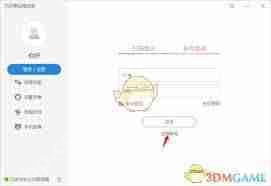如何在电脑上创建密码重置盘 账户安全备用方案
密码重置盘可以重置本地账户密码,但不适用于microsoft账户或域账户。1 准备一个1gb的空u盘并
密码重置盘可以重置本地账户密码,但不适用于microsoft账户或域账户。1. 准备一个1gb的空u盘并插入电脑;2. 打开“用户账户”并点击“创建密码重置盘”;3. 按照向导选择u盘并输入当前密码完成创建。其局限性包括:只能用于本地账户、仅限创建它的电脑使用、无法跨设备使用。若未创建重置盘,可尝试通过microsoft账户官网重置、回答安全问题、使用其他管理员账户、利用安装盘进入命令提示符重置或重装系统。修改密码后原重置盘失效,需重新创建以确保有效性。

如果你的电脑账户密码忘记了,密码重置盘可以帮你重置密码,重新进入系统。这就像是给你的账户配了一把备用钥匙,以防万一。
创建密码重置盘,实际上就是在你的U盘里存储一个密码重置的信息,这样,当你忘记密码的时候,就可以用这个U盘来重置密码。
解决方案:
准备一个U盘: 找一个空U盘,容量不需要太大,1GB就足够了。注意,创建密码重置盘会格式化U盘,所以请提前备份U盘里的重要数据。插入U盘: 将U盘插入电脑的USB接口。打开用户账户: 在Windows搜索栏输入“用户账户”,然后点击“用户账户”打开。创建密码重置盘: 在用户账户窗口中,点击左侧的“创建密码重置盘”。按照向导操作: 会弹出一个“忘记密码向导”,点击“下一步”。选择U盘: 在向导中选择你插入的U盘,然后点击“下一步”。输入当前账户密码: 输入你当前账户的密码,然后点击“下一步”。这一步是为了确认你的身份,毕竟创建重置盘需要权限。等待创建完成: 等待向导创建密码重置盘,这个过程很快。完成: 创建完成后,点击“完成”按钮。现在,你的U盘就变成了一个密码重置盘了。把它放在安全的地方,以备不时之需。
密码重置盘有哪些局限性?它能重置所有类型的账户密码吗?
密码重置盘只能重置本地账户的密码。如果你使用的是Microsoft账户登录,密码重置盘就没用了,你需要通过Microsoft官方网站进行密码重置。另外,如果你的电脑加入了域,密码重置盘也无法使用。还有一个限制,就是密码重置盘只能在你创建它的那台电脑上使用。也就是说,你不能用在一台电脑上创建的密码重置盘去重置另一台电脑上的密码。
如果我没有创建密码重置盘,忘记密码了怎么办?还有其他方法可以重置密码吗?
如果你没有创建密码重置盘,忘记密码了,还有一些方法可以尝试,但成功率取决于你的系统设置和账户类型:
使用Microsoft账户重置: 如果你使用的是Microsoft账户登录,可以在登录界面点击“我忘记了密码”,然后按照提示在Microsoft官方网站上重置密码。使用安全问题: 有些版本的Windows允许你设置安全问题,如果忘记密码,可以回答安全问题来重置密码。使用其他管理员账户: 如果你的电脑上有其他管理员账户,可以用其他管理员账户登录,然后重置忘记密码的账户。使用安装盘或恢复盘: 可以使用Windows安装盘或恢复盘启动电脑,然后进入命令提示符,使用一些命令来重置密码,但这需要一定的技术知识。重装系统: 如果以上方法都行不通,最后的选择就是重装系统了。但这会清除你电脑上的所有数据,所以一定要谨慎考虑。创建密码重置盘后,我修改了账户密码,原来的重置盘还能用吗?
如果你修改了账户密码,原来的密码重置盘就失效了。因为密码重置盘存储的是你创建它时账户的密码信息。所以,每次修改账户密码后,都应该重新创建一个新的密码重置盘。这样才能保证在忘记密码时,重置盘能够正常工作。否则,你拿着一个过期的“钥匙”,是打不开你的“家门”的。
菜鸟下载发布此文仅为传递信息,不代表菜鸟下载认同其观点或证实其描述。
相关文章
更多>>热门游戏
更多>>热点资讯
更多>>热门排行
更多>>- 裁决战歌游戏排行-裁决战歌所有版本-裁决战歌游戏合集
- 类似剑域神王的手游排行榜下载-有哪些好玩的类似剑域神王的手机游戏排行榜
- 云上物语ios手游排行榜-云上物语手游大全-有什么类似云上物语的手游
- 星王合击游戏版本排行榜-星王合击游戏合集-2023星王合击游戏版本推荐
- 神将时空手游2023排行榜前十名下载_好玩的神将时空手游大全
- 黎明风暴手游排行榜-黎明风暴手游下载-黎明风暴游戏版本大全
- 魔戒战争手游2023排行榜前十名下载_好玩的魔戒战争手游大全
- 武尊传奇最新排行榜-武尊传奇手游免费版下载-武尊传奇免费破解版下载
- 类似放置英雄的游戏排行榜_有哪些类似放置英雄的游戏
- 类似天命剑缘的游戏排行榜_有哪些类似天命剑缘的游戏
- 2023剑曜九州手游排行榜-剑曜九州手游2023排行榜前十名下载
- 类似天行仙记的游戏排行榜_有哪些类似天行仙记的游戏